Det er veldig praktisk å spille inn lyd på Chromebooken din. Du kan spille inn en lydmelding til en venn og sende den på et senere tidspunkt. Du kan spille inn en million dollaridee før den forsvinner i eteren. Det er utallige andre grunner til at du kanskje vil spille inn lyd på Chromebooken din.
Men hvordan? Hva er den beste måten å bruke Chromebook til å spille inn lyd på?
Vel, ikke lure mer. Her er de beste måtene å spille inn lyd på Chromebooken din.
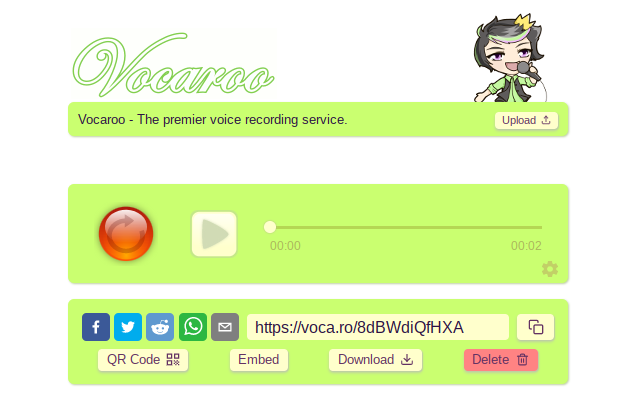
Vocaroo er et grunnleggende, men praktisk stemmeopptaksalternativ for Chromebooken din. Gå til Vocaroo-nettstedet, trykk på opptaksknappen og begynn å snakke.
Trykk på innspillingsknappen igjen for å fullføre innspillingen. Derfra kan du velge å laste ned filen, dele URL for innspillingen, opprette en QR-kode for innspillingen eller trykke på slett-knappen.
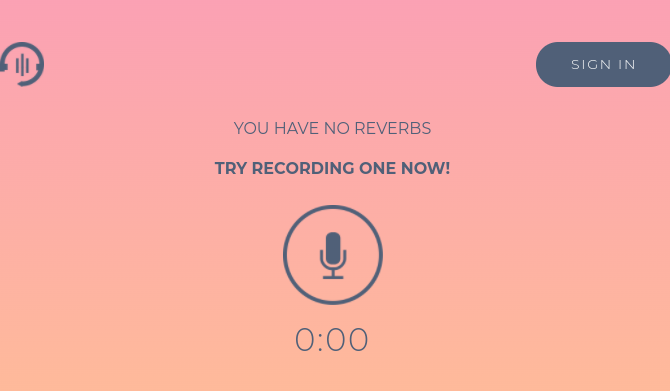
Reverb Record er et annet praktisk grunnleggende online innspillingsalternativ du kan bruke med Chromebooken din. Reverb Record-grensesnittet følger et lignende system som Vocaroo. Du drar til nettstedet, trykker på registreringsknappen og begynner å snakke. Når du er ferdig, trykker du på opptaksknappen igjen for å fullføre. Etter innspilling er det alternativer for deling eller innebygging av innspillingen.
Hvis du oppretter en konto med Record Reverb, kan du administrere eksisterende opptak.
Det er også muligheten til å bruke Reverb Record-utvidelsen for Google Chrome, som legger til et lydopptakalternativ til nettleseren din. Når installert er Reverb Record tilgjengelig ved å klikke på en knapp fra Chrome-utvidelsesbrettet, ved siden av adresselinjen.
Nedlasting: Reverb Record for Google Chrome (Gratis)
3. Spill inn kommando via Crosh
Visste du at Chrome OS Developer Shell (kjent som Crosh) har en lydopptakskommando?
Du kan bare bruke Crosh-kommandoer når du har aktivert utviklermodus. Hvis du ikke vet hvordan du får tilgang til utviklermodus, sjekk ut hvordan du setter Chromebooken din i utviklermodus Slik installerer du Linux på en ChromebookSlik installerer du Linux på Chromebooken din slik at du kan begynne å bruke andre apper som Skype, VLC Media Player og mer! Les mer . Bare vær klar over at det finnes flere fordeler og ulemper for å aktivere utviklermodus Alt du trenger å vite om Chromebook Developer ModeEkstra funksjonalitet og fleksibilitet kan oppnås på en Chromebook med utviklermodus. Men er det lurt? Kan negativene oppveie positivt? Er det verdt risikoen? Les mer , så sjekk før du går inn.
Hvis du kan bruke Developer Mode, kan du bruke Record-kommandoen i Crosh.
trykk CTRL + ATL + T for å åpne Crosh, Chrome OS Developer Shell. For å spille inn lyd bruker du følgende kommando:
lydopptak [sekunder]
Bytt ut [sekunder] med antall sekunder du ønsker å aktivere mikrofonen. Den utgående lydfilen lagres til Filer. Du kan spille av lydfilen ved å bruke lydspilling [filplassering], eller velg filen manuelt.
Record er langt fra den eneste Crosh-kommandoen. Sjekk ut vår liste over beste Chromebook terminal-kommandoer 18 Crosh-terminalkommandoer Alle brukere av Chromebook bør viteChromebooken din har sin egen terminal, Crosh. Vi viser deg de viktige Chromebook-terminalkommandoene du bør kjenne. Les mer for å komme i gang.

Beautiful Audio Editor er mer avansert enn de forrige alternativene for lydopptak. Selv om prosjektet ikke har mottatt en oppdatering siden 2016, kan du fremdeles bruke det til å spille inn flerspors lyd fra Chromebooken din gratis.
Det er noen advarsler til Beautiful Audio Editor. Appen er "eksperimentell" og "kan krasje", spesielt hvis prosjektet ditt er over 45 minutter eller bruker over 300 MB minne. Fortsatt er det et raskt og enkelt å bruke lydverktøy med filtre, dynamisk komprimering, sporadministrasjon, lydmastering og mer.
Nedlasting: Vakker lydredigeringsprogram for Google Chrome (Gratis)
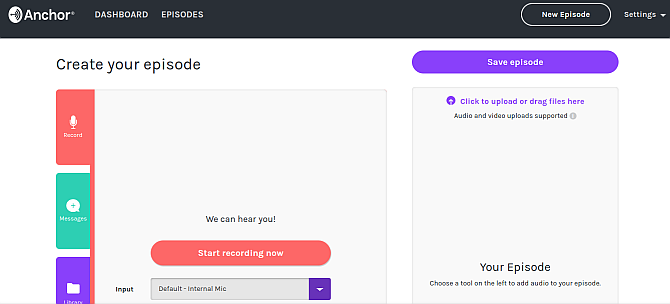
Anchor er en populær podcasting-plattform du kan bruke til å spille inn lyd fra Chromebook-nettleseren. Du kan bruke Anchor til å spille inn lyden din, og deretter publisere på flere plattformer, inkludert Spotify, Apple Podcasts, Google Podcasts og andre podcast-plattformer.
Det er enkelt å bruke Anker for å spille inn lyd på Chromebook. Først trenger du en ankerkonto. Etter å ha registrert deg, ta turen til Lag din podcast> Record, og velg mikrofonen din. Standard ankerinnstilling bør oppdage Chromebooks mikrofon ombord. Når du er klar, trykk på opptaksknappen.
Etter innspilling kan du laste ned filen for senere bruk eller laste den opp til podcast-plattformene.
Anchor Record With Friends 2.0
Som en side, i begynnelsen av COVID-19-pandemien, oppdaterte Anchor deres Record With Friends verktøyet, som lar deg lage en podcast ved hjelp av et stort utvalg av enheter. Bare en person trenger en ankerkonto (verten). Verten sender en lenke til andre deltakere, og alle kan starte podcasting.
Record With Friends 2.0 er en veldig rask metode for å spille inn ekstern gruppelyd på Chromebooken din.

Mic Note er et skybasert lydopptaks- og notatverktøy for Chrome OS. Du kan bruke Mic Note til å synkronisere innspillinger og notater mellom enheter, noe som betyr at du aldri mister arbeidet ditt og alltid har det nyttig.
Nett-appen Mic Note er enkel å bruke. Det er alternativer for lydopptak øverst, slik at du kan fange inn enhetens mikrofon. Under alternativene for lydopptak er et notisblokk med formateringsalternativer.
Mic Note inneholder også noen nyttige ekstrafunksjoner. Hvis du spiller inn Chromebook-lyden din for å ta notater, kan du prøve Mic Note Transcript Tool. Alternativt kan du klippe lyd og skrevne notater sammen, eller legge til bilder eller PDF-filer.
Versjonen av Mic Note lar deg spille inn 10 minutter lyd per tone, selv om du kan lage et ubegrenset antall notater. Hvis du trenger mer lydopptakstid, tillater Mic Note Pro fire timers lydopptak per note for en enkeltbetaling på $ 14.99. Pro tillater også innsetting av opptil 100 bilder per lapp, og tilleggsfunksjoner for lydopptak (trimming, sletting, ekstraksjon og mer).
Du kan oppgradere til Mic Note Pro i Mic Note-webappen.
Nedlasting: Mic Notis for Google Chrome (Gratis)
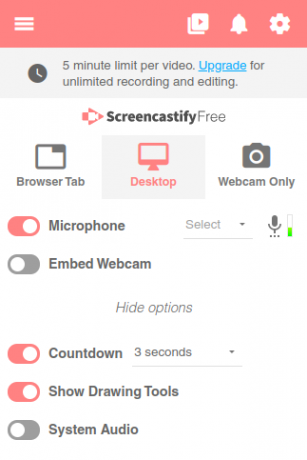
Det endelige alternativet er ikke strengt tatt et lydopptaksverktøy. Du kan også bruke Screencastify til å spille inn Chromebook-skrivebordet. Kombinasjonen gjør Screencastify perfekt for å lage korte Chromebook-videoer med lydoverlegg.
Lagt til blandingen er integrerte tegneverktøy, muligheten til å ta opp en enkeltfane eller hele skrivebordet, og et utvalg av mikrofon- og kamerainnganger. Kort sagt, det er et flott Chromebook-lydopptak (og video) -opptaksverktøy.
Den gratis versjonen av Screencastify gjør det mulig å lage fem minutters videoer med lyd. Du kan oppgradere til Screencastify Unlimited for $ 49 per person per år, og låse opp ubegrenset opptak, flere opptaksfunksjoner og ekstra eksportalternativer for video og lyd.
Nedlasting: Screencastify for Google Chrome (Gratis)
Hva er ditt favorittverktøy for Chromebook lydopptak?
Det er mange Chromebook-lydopptaksmuligheter tilgjengelig for deg, de fleste er gratis. Du kan finne en kombinasjon av verktøy som fungerer best for lydopptakene dine, avhengig av dine behov.
Hvis du har mer avansert lydproduksjon i tankene, sjekk ut beste online redaktører for Chromebook-brukere De 5 beste gratis online redigeringsprogrammer på nettetHva om du trenger å redigere lydklipp, men ikke kan installere programvare? Her er de beste gratis lydredigeringsprogrammer. Les mer .
Tilknyttet informasjon: Ved å kjøpe produktene vi anbefaler, hjelper du å holde nettstedet i live. Les mer.
Gavin er seniorforfatter for MUO. Han er også redaktør og SEO Manager for MakeUseOfs kryptofokuserte søsterside, Blocks Decoded. Han har en BA (Hons) samtidsskriving med digital kunstpraksis som er plyndret fra åsene i Devon, samt over et tiår med profesjonell skrivingerfaring. Han liker store mengder te.
